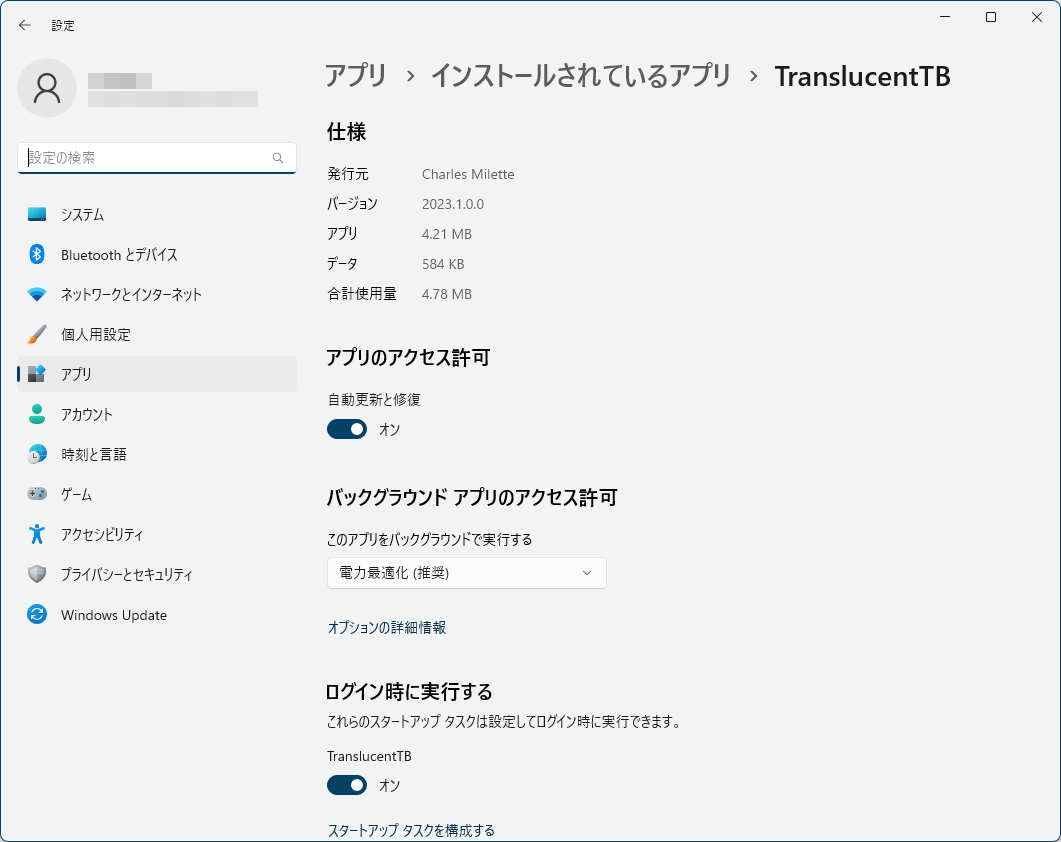TranslucentTB のスクリーンショット
<1> TranslucentTB へようこそ
<2> 本ソフトを起動するとタスクバーが透明表示に
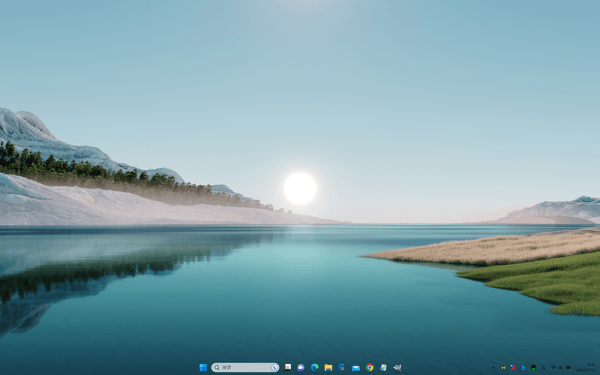
<3> タスクトレイアイコンの右クリックメニュー
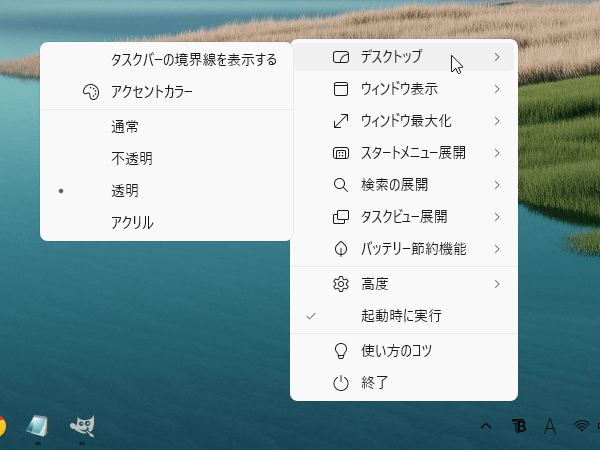
<4> タスクバーの境界線を表示
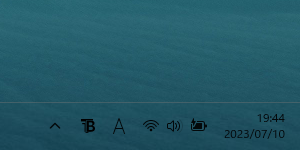
<5> アクセントカラーを指定
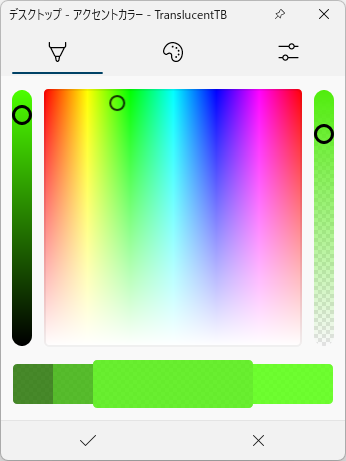
<6> タスクバーがカラー表示に
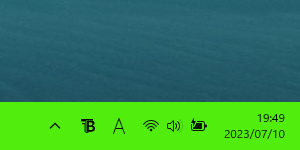
<7> タスクトレイアイコンの右クリックメニューから「ウィンドウ最大化」⇒「有効」とクリック

<8> タスクトレイアイコンの右クリックメニューから「ウィンドウ最大化」⇒「通常」とクリック
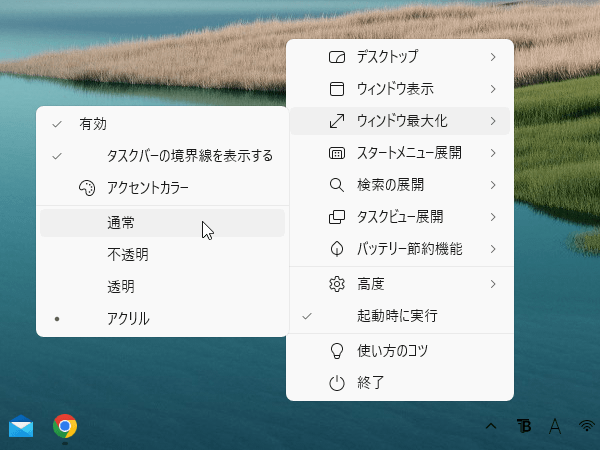
<9> タスクトレイアイコンの右クリックメニューから「高度」⇒「初期設定に戻す」とクリック
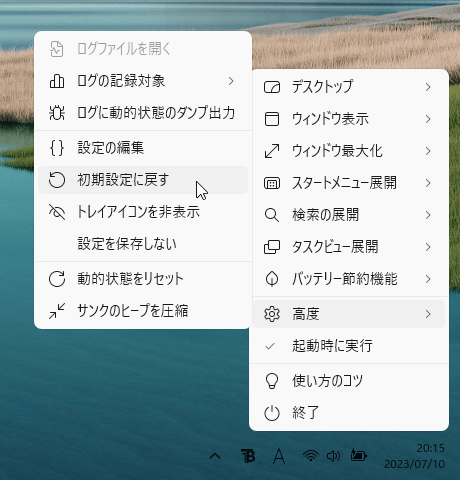
<10> 掲載しているスクリーンショットのバージョン情報